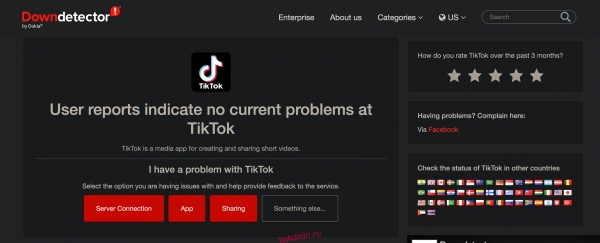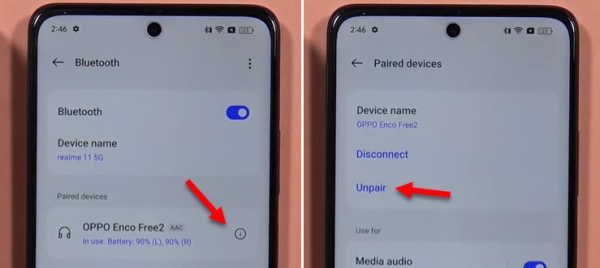Вы пытаетесь записать видео в TikTok или хотите провести несколько часов бездумно пролистывая свой FYP, просто чтобы понять, что TikTok не работает? Если да, то мы составили список решений по устранению неполадок, которые помогут вам восстановить работоспособность TikTok.
Оглавление
Toggle
- 1. Проверьте, не работает ли TikTok
- 2. Проверьте подключение к Интернету.
- 3. Очистите кеш TikTok.
- 4. Принудительно остановить TikTok
- 5. Проверьте возрастные ограничения TikTok.
- 6. Используйте VPN, чтобы обойти географические ограничения
- 7. Включите разрешения для приложений TikTok.
- Другие исправления, которые стоит попробовать исправить TikTok
- Share this post!
1. Проверьте, не работает ли TikTok
Если вы не можете войти в свою учетную запись TikTok или видео не загружаются, велика вероятность, что серверы TikTok просто не работают или находятся на обслуживании в вашем регионе или во всем мире.
Вы можете проверить, так ли это, зайдя на Страница статуса TikTok Downdetector. Веб-сайт позволит вам проверить, сообщали ли пользователи в вашем регионе о подобных проблемах.
К сожалению, в этой ситуации вы ничего не можете сделать, кроме как терпеливо ждать. Однако рекомендуется исключить эту возможность, прежде чем пытаться использовать другие исправления.
2. Проверьте подключение к Интернету.
Если серверы TikTok работают, возможно, TikTok не работает с вашей стороны из-за слабого подключения к Интернету. В таких ситуациях лучше всего посетить веб-сайт, который позволяет проверить скорость вашего Интернета, например TestMy.net.
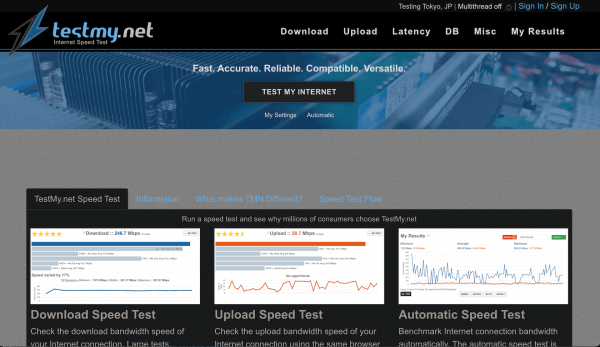
Если результаты показывают, что у вас неисправен Интернет, вы можете попытаться перезагрузить маршрутизатор или обратиться к своему интернет-провайдеру, чтобы исправить нестабильное соединение Wi-Fi. Если вы не можете подключиться к Wi-Fi, вместо этого вы можете подключиться к мобильной передаче данных.
3. Очистите кеш TikTok.
Чтобы улучшить взаимодействие с пользователем, большинство приложений социальных сетей используют кэшированные данные, и TikTok не является исключением. Если вы заметили, что TikTok сильно глючит, несмотря на отсутствие проблем с подключением к Интернету, или приложение TikTok не запускается полностью, стоит очистить кеш TikTok.
При этом по сути удаляются все временные файлы и данные, которые TikTok хранит в приложении. Вот что вам нужно сделать:
4. Принудительно остановить TikTok
Если вы заметили, что TikTok завис на определенной странице или видео или приложение не отвечает, попробуйте принудительно остановить его.
Если вы используете устройство Android, вот что вам нужно сделать:
Хотя вы можете принудительно остановить приложения на Android через приложение «Настройки» на вашем устройстве, единственный способ принудительно запустить не отвечающее или зависшее приложение на iOS — это закрыть приложение на iPhone, подождать несколько секунд и открыть его снова.
Проведите вверх от нижнего края экрана или дважды коснитесь кнопки «Домой», пока не появится переключатель приложений. Продолжайте проводить пальцем слева направо, пока не найдете TikTok, затем проведите пальцем вверх по его предварительному просмотру, чтобы закрыть его. Теперь подождите несколько секунд и запустите его снова, чтобы проверить, сохраняется ли проблема.
5. Проверьте возрастные ограничения TikTok.
Если вам меньше 13 лет и вы не можете комментировать видео в TikTok, у нас для вас плохие новости. TikTok имеет дополнительную защиту безопасности и конфиденциальности и запрещает пользователям в возрасте до 13 лет комментировать контент других пользователей, делиться своими видео и отправлять сообщения людям в TikTok.
В соответствии с Руководство для хранителей TikTokплатформа предлагает тщательно подобранный контент только для просмотра для пользователей в возрасте до 13 лет.
В соответствии с Страница настроек конфиденциальности и безопасности TikTok для подростков, если вам от 13 до 15 лет, ваша учетная запись по умолчанию отключена. Обмен прямыми сообщениями недоступен, и никто не может создавать стикеры с вашими видео.
Кроме того, только ваши друзья могут комментировать ваши видео и истории. Другие не могут загружать ваши видео из TikTok, и никто не может использовать ваши видео в дуэте. Итак, если вы попадаете под эту возрастную категорию, приложение намеренно ограничило некоторые функции.
6. Используйте VPN, чтобы обойти географические ограничения
Несколько стран, включая Индию, ввели запрет TikTok. Временные запреты также были введены в таких странах, как Пакистан и Индонезия. Рекомендуется проверить, в каких странах запрещен TikTok, и определить, включена ли в него ваша страна.
Если TikTok запрещен там, где вы живете, вы можете какое-то время смотреть на пустую страницу FYP (страница для вас), просто так, чтобы видео вообще не появлялось. В этих случаях лучше всего использовать VPN для доступа к TikTok. VPN может помочь вам получить доступ к геоблокированным сервисам.
К счастью, существует множество бесплатных мобильных VPN, которые вы можете использовать для доступа к TikTok. После того, как вы установили выбранное VPN-приложение, вам необходимо его настроить. Хотя для других VPN-сервисов процесс одинаков, в этом примере мы будем использовать SurfShark.
Вот как использовать Surfshark для просмотра TikTok:
Теперь просто зайдите в приложение VPN и включите его. Обязательно выберите регион, где TikTok не запрещен, и вы сможете легко им пользоваться!
7. Включите разрешения для приложений TikTok.
Как и всем приложениям, TikTok также требуется разрешение на использование вашей камеры, микрофона и доступ к памяти вашего устройства. Обычно вам будет предложено предоставить доступ к камере и микрофону вашего устройства при первой загрузке и запуске приложения.
Итак, если вы не можете снять видео в TikTok или в ваших TikTok отсутствует звук, скорее всего, вы по незнанию отказали TikTok в разрешении на доступ к вашей камере или микрофону. В этом случае исправление проблемы займет у вас всего пару секунд.
Если у вас есть устройство Android, зайдите в приложение «Настройки» вашего устройства и перейдите в раздел «Приложения» в настройках вашего устройства.
Просмотрите список приложений, пока не найдете TikTok и не выберите «Разрешения». Затем убедитесь, что у TikTok есть разрешение на доступ к камере и микрофону вашего устройства.
Если у вас есть устройство iOS, запустите приложение «Настройки» на своем iPhone и нажмите «Конфиденциальность и безопасность». Начните с нажатия «Камера» и проверки, включен ли переключатель рядом с TikTok.
Аналогичным образом вернитесь на предыдущую страницу и нажмите «Микрофон», чтобы проверить, включен ли переключатель рядом с TikTok.
Другие исправления, которые стоит попробовать исправить TikTok
Если ни одно из вышеперечисленных исправлений не помогло, вы можете попробовать несколько общих советов по устранению неполадок, чтобы устранить проблемы с TikTok.
- Обновите TikTok: возможно, TikTok не работает из-за проблемы на стороне TikTok. К счастью, TikTok часто выпускает новые обновления программного обеспечения для устранения известных ошибок. Стоит проверить, доступно ли новое обновление.
- Перезагрузите телефон: всегда есть вероятность, что TikTok просто не работает из-за сбоя программного обеспечения на вашей стороне. Поскольку перезагрузка устройства позволяет избавиться от большинства проблем с программным обеспечением, попытка не повредит.
- Выйдите из системы и войдите снова. Если ничего не работает, попробуйте выйти из своей учетной записи TikTok, подождать несколько секунд и снова войти в систему.
Если вы по-прежнему не можете использовать TikTok даже после того, как попробовали все перечисленные выше методы устранения неполадок, подождите или сообщите о проблеме в службу поддержки TikTok.